Добавление подчиненной формы в главную форму
Подчиненная форма является элементом управления и, как и все остальные элементы, может быть добавлена в главную форму с помощью Мастера подчиненных форм. При этом ее можно создать заранее, и тогда мастеру нужно будет только указать имя добавляемой формы. Если подчиненная форма еще не создана, мастер поможет ее создать.
В качестве примера добавим в форму "Поставщики" (Suppliers) подчиненную форму, которая будет содержать список товаров текущего-поставщика (в исходной версии базы данных "Борей" товары поставщика отображаются в отдельной связанной форме при нажатии кнопки Просмотр товаров (Review Products)):
- Откройте форму "Поставщики" в режиме Конструктора и отобразите на экране панель элементов, если ее не видно.
- При нажатой кнопке Мастера (Control Wizards) перетащите с панели элементов в область данных формы элемент управления Подчиненная форма/отчет (Subform/ Subreport), поместив ее под всеми остальными элементами. Перед этим можно увеличить высоту области данных, но это необязательно, т. к. она увеличится автоматически после вставки нового элемента.
- В первом диалоговом окне мастера выберите переключатель Имеющиеся таблицы и запросы (Use existing Tables and Queries) и нажмите кнопку Далее (Next).
- Во втором диалоговом окне Мастера подчиненных форм в раскрывающемся списке Таблицы и запросы (Tables/Queries) выберите таблицу "Товары" (Products). В списке Доступные поля (Available Fields) выберите поля для включения в форму (рис. 9.35) и нажмите кнопку Далее (Next).
- В третьем диалоговом окне нужно определить поля, по которым связываются главная и подчиненная формы (рис. 9.36). Можно выбрать их из списка или задать самостоятельно. Так как таблицы "Поставщики" (Suppliers) и "Товары" (Products) связаны, в списке отображается нужная связь. Выберите ее и нажмите кнопку Далее (Next).
- В последнем диалоговом окне нужно задать имя подчиненной формы. По умолчанию предлагается имя "подчиненная форма Товары" (Products subform). Можно оставить-это имя и нажать кнопку Готово.
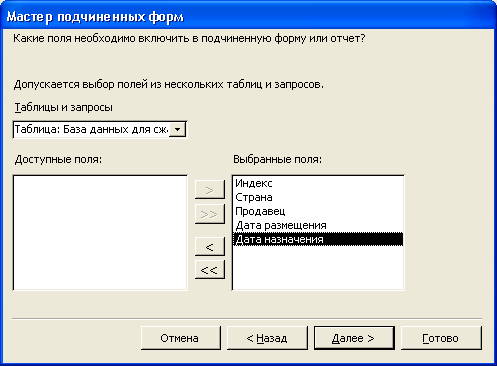
Рис. 9.35. Второе диалоговое окно Мастера подчиненных форм
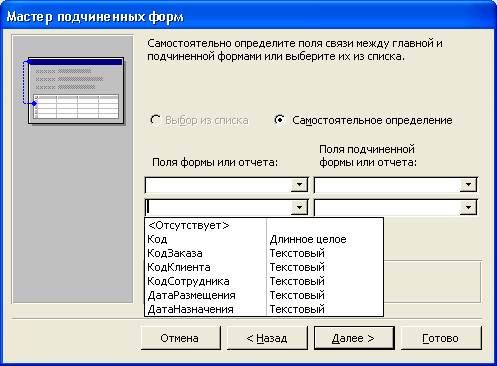
Рис. 9.36. Третье диалоговое окно Мастера подчиненных форм
Результат работы мастера представлен на рис. 9.37.
Мастер подчиненных форм удобен тогда, когда подчиненная форма еще не создана. Если подчиненная форма уже существует, можно просто разместить рядом окно базы данных с раскрытой страницей Формы (Forms) и главную форму, открытую в режиме Конструктора и просто перетащить мышью нужную форму из окна базы данных в главную форму. При этом главная становится подчиненной формой и автоматически устанавливается связь между формами.

Рис. 9.37. Подчиненная форма "Товары" внутри формы "Поставщики"
